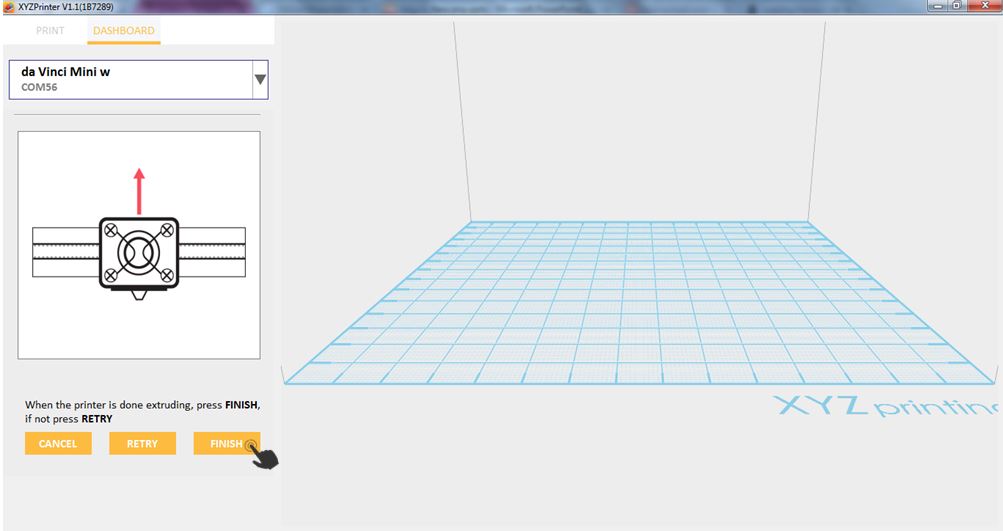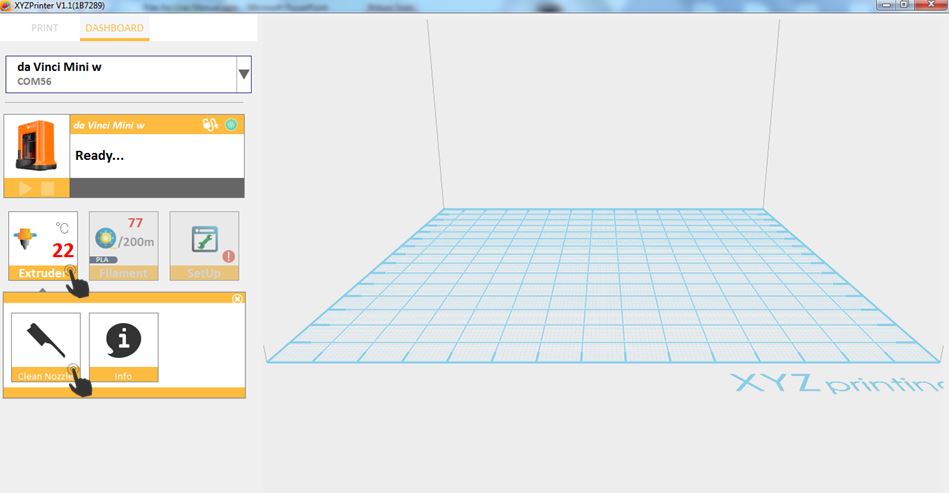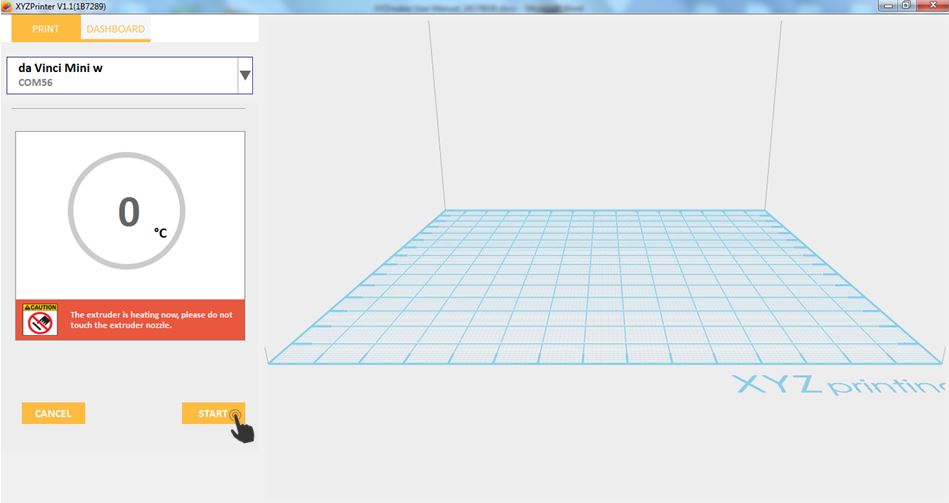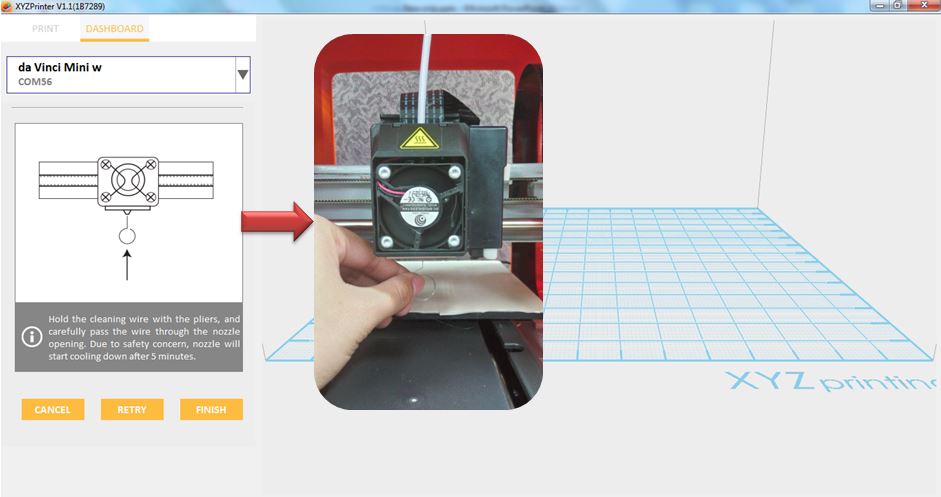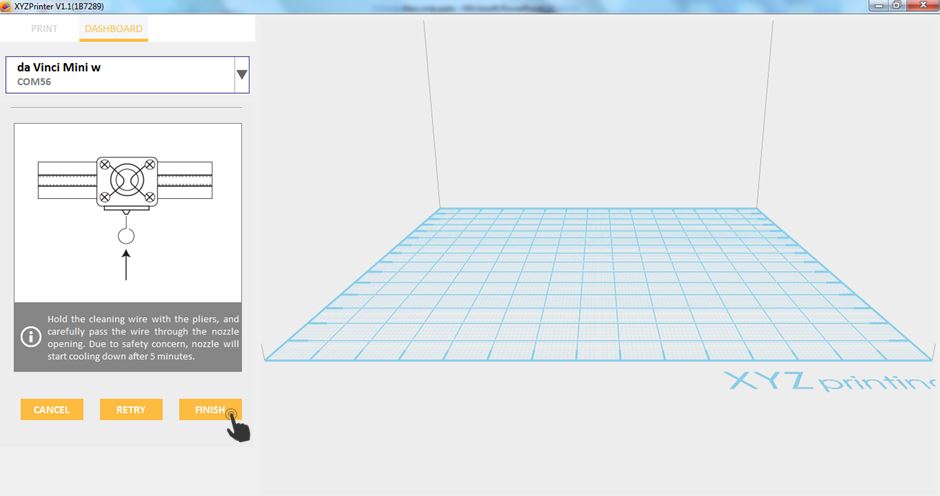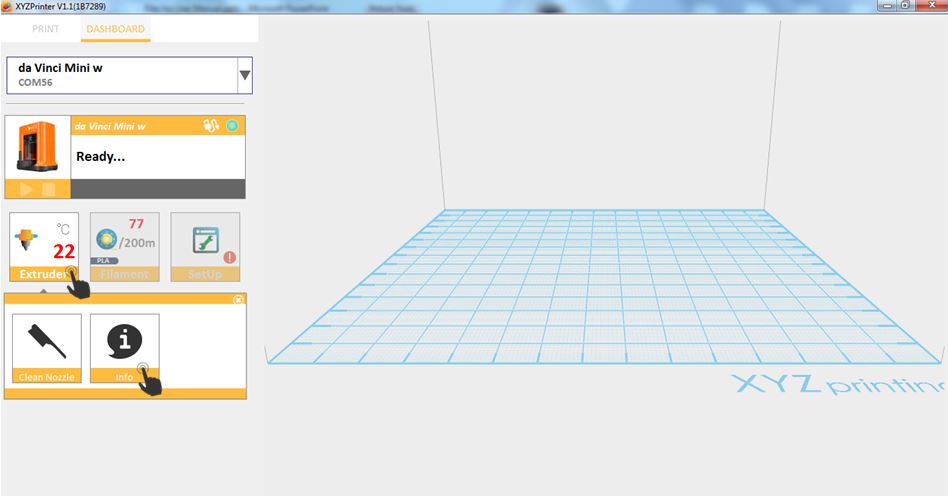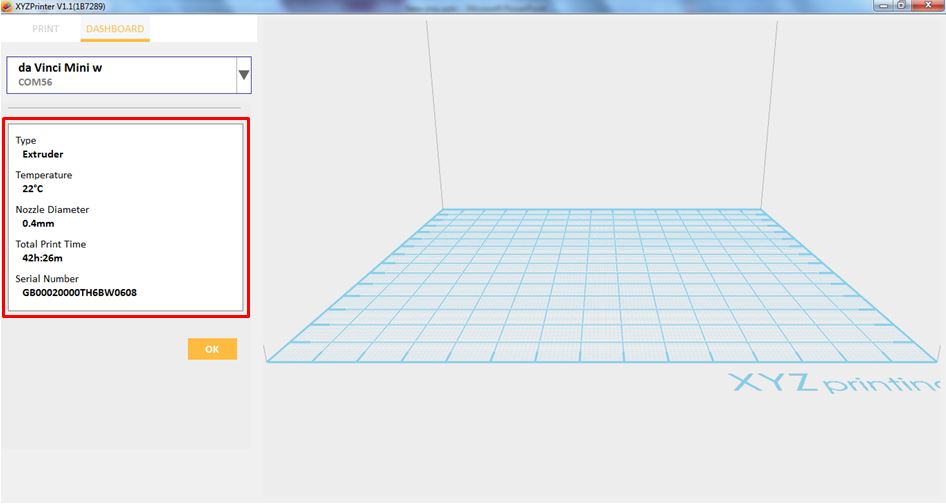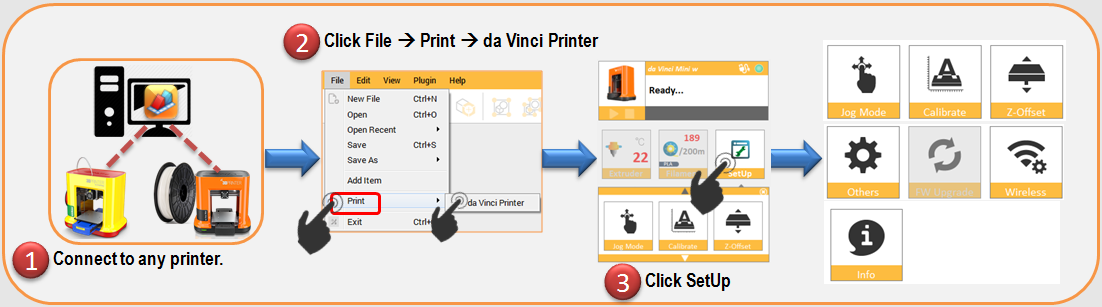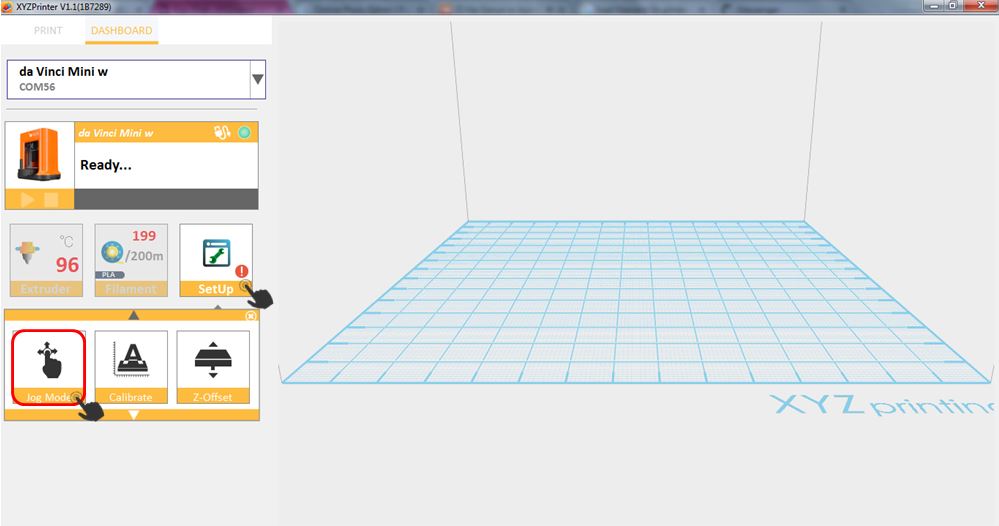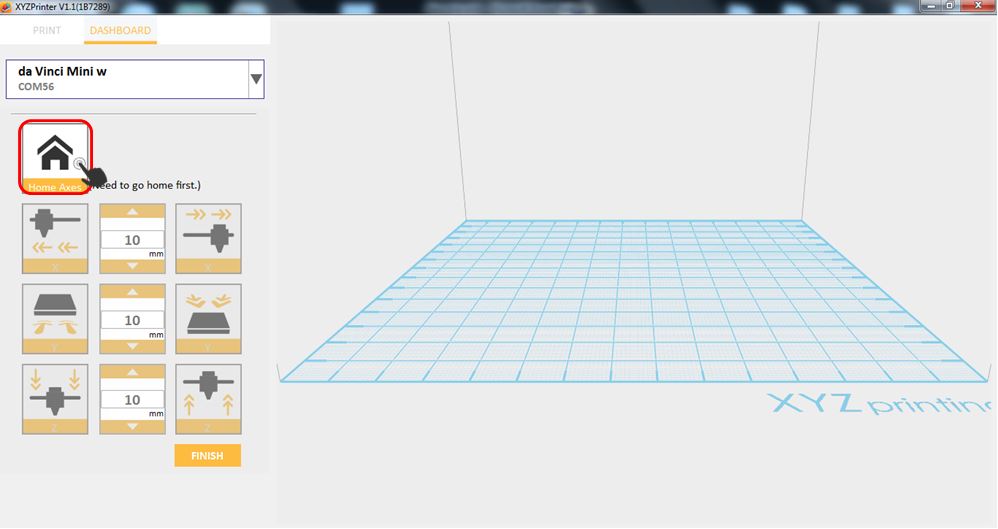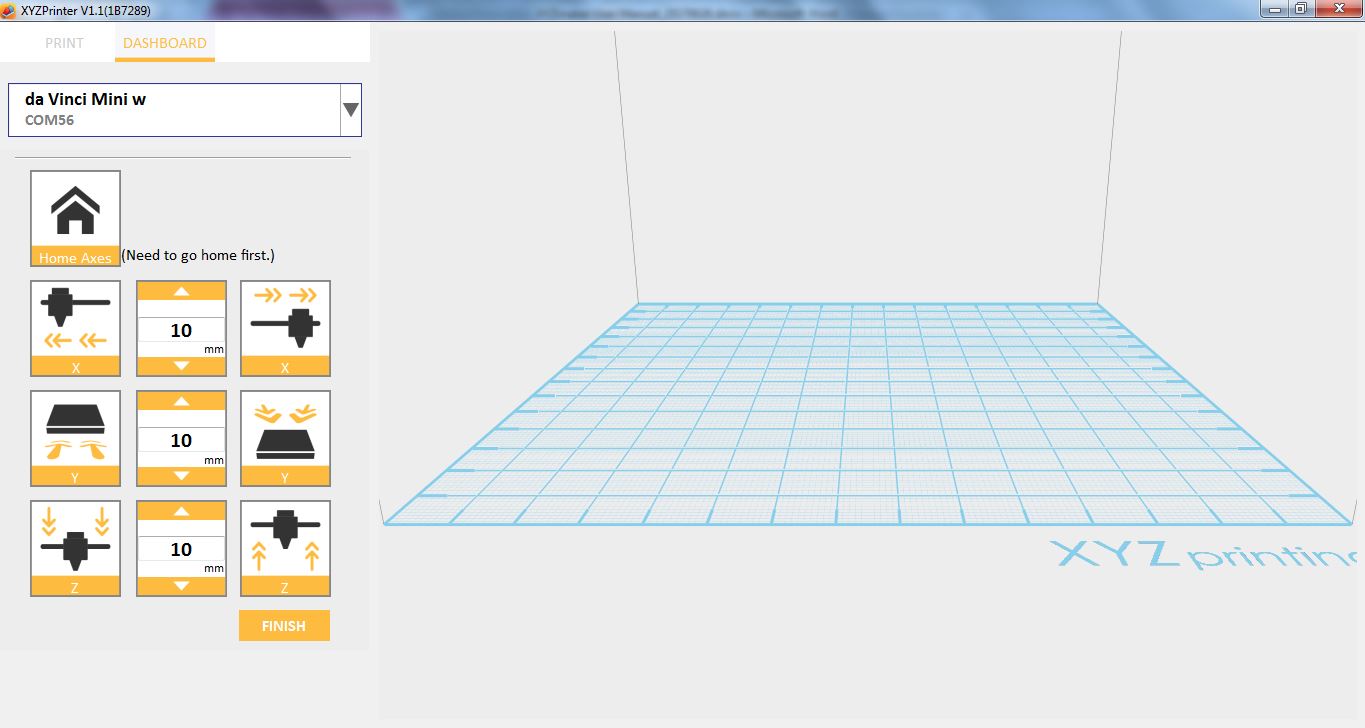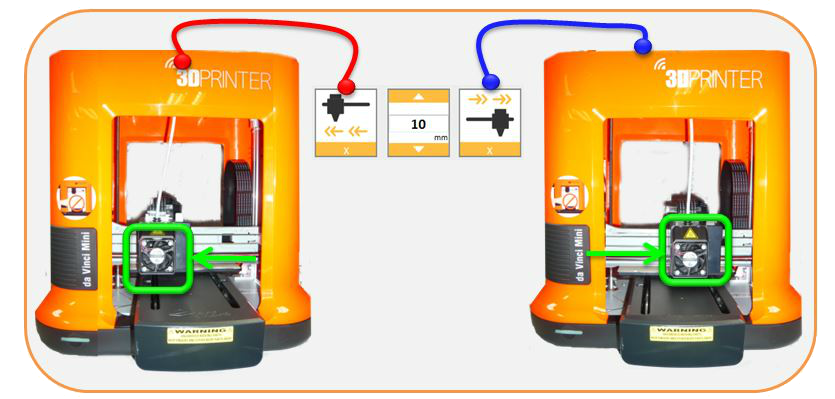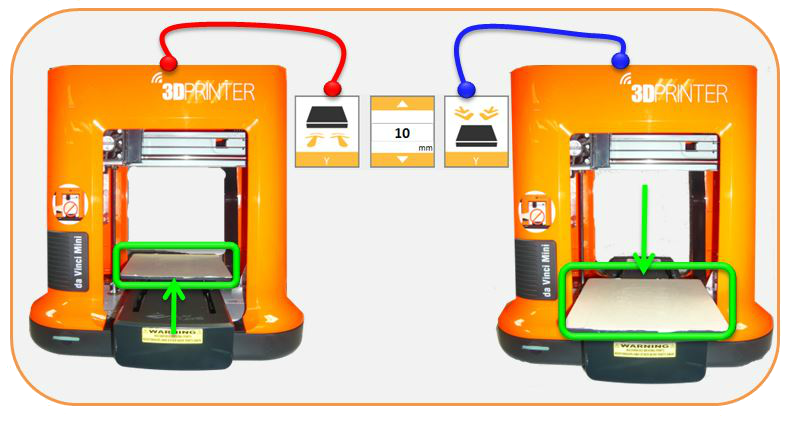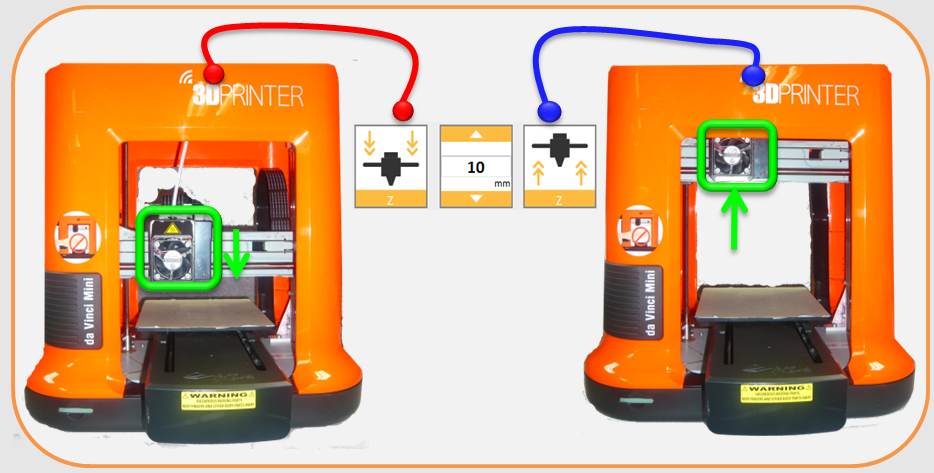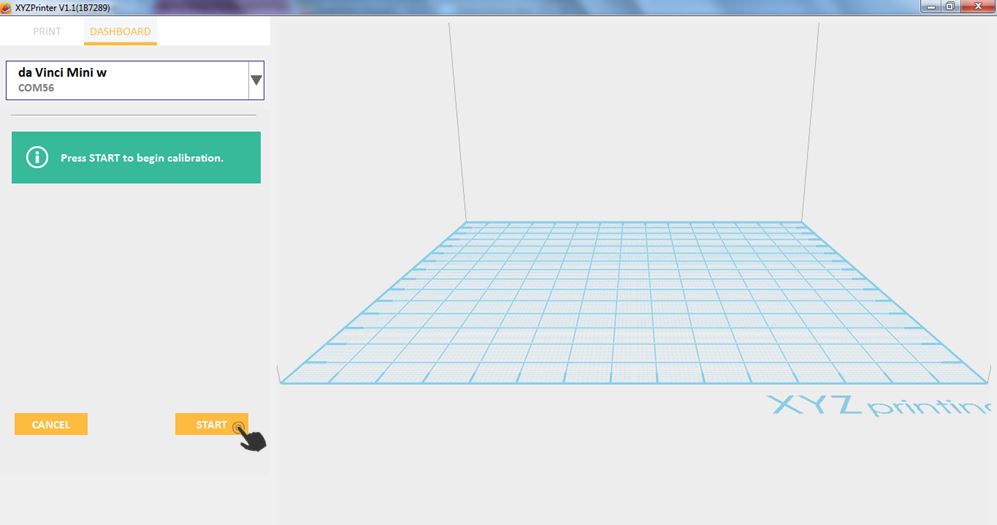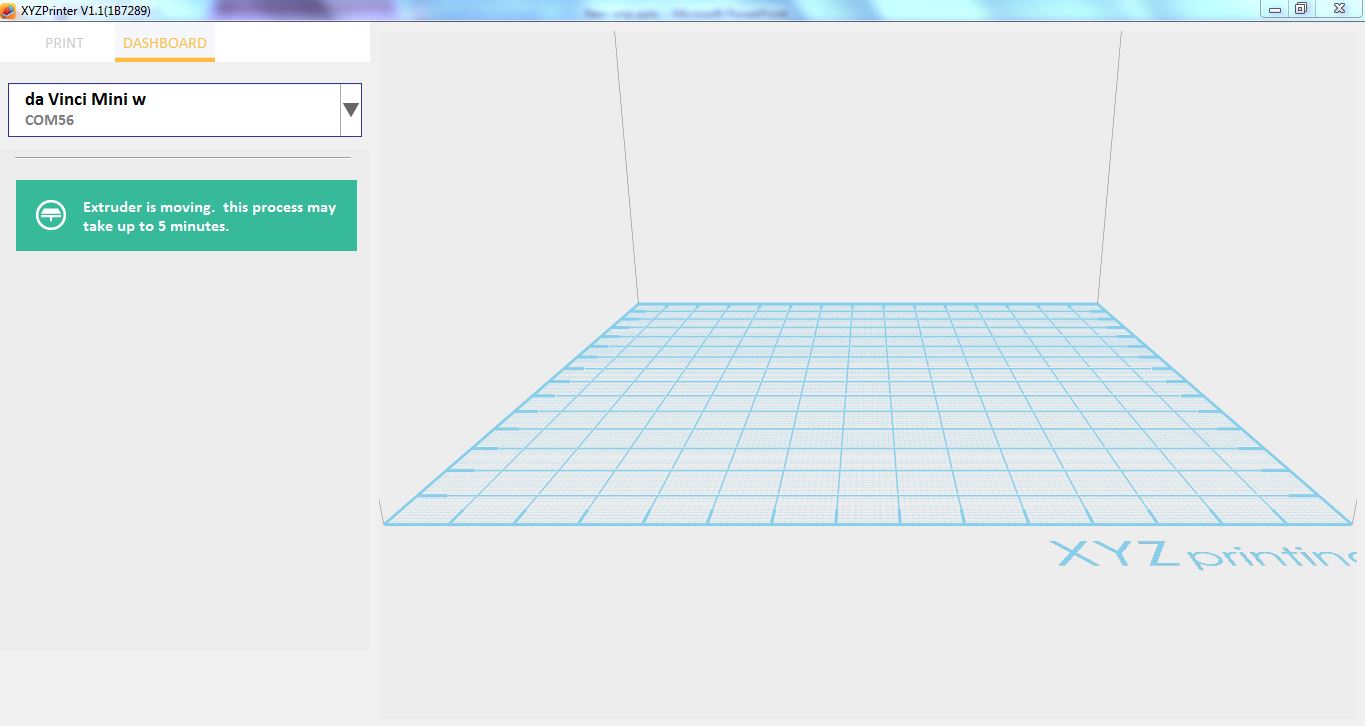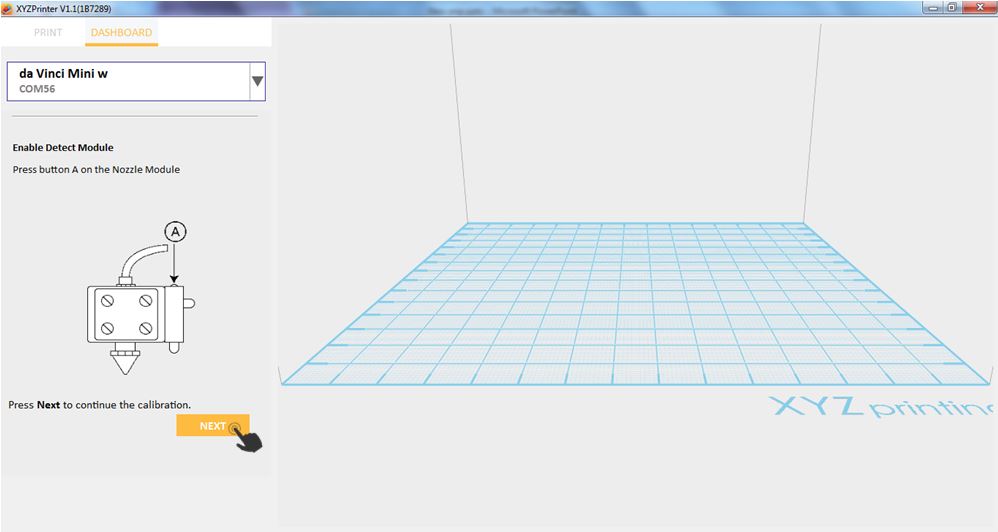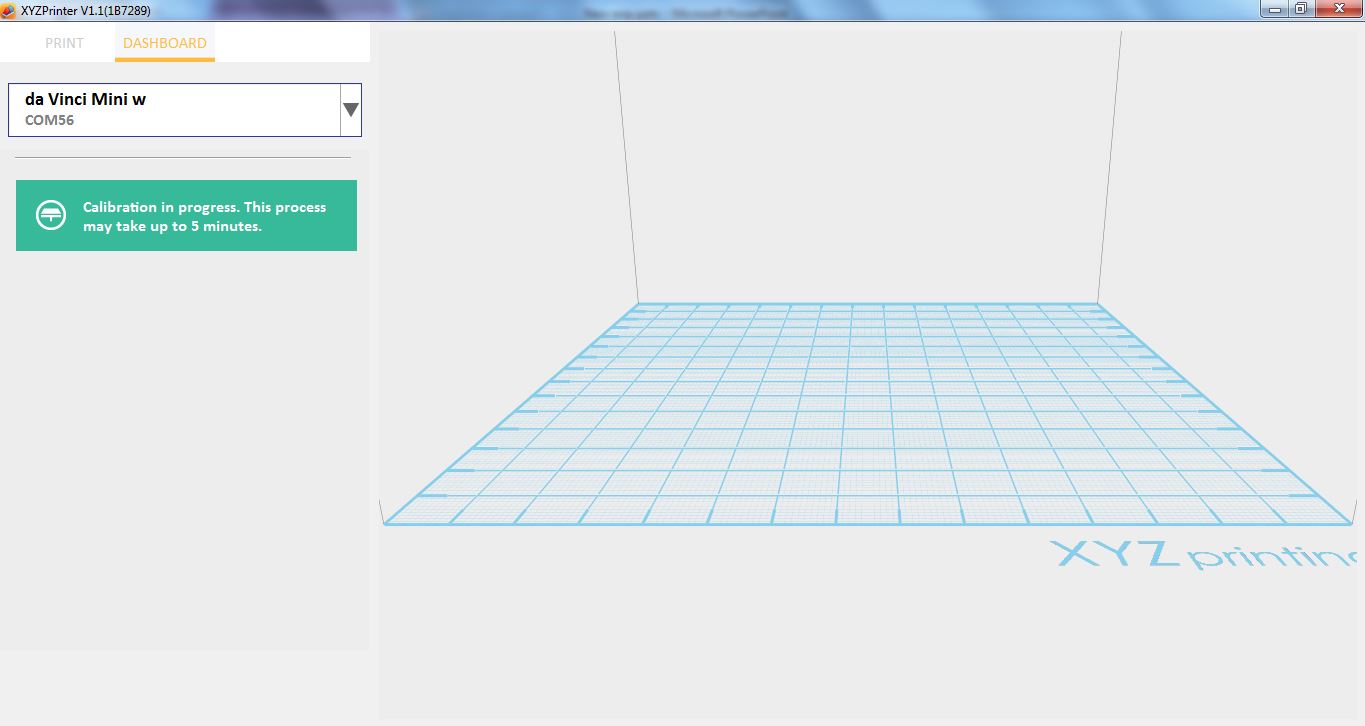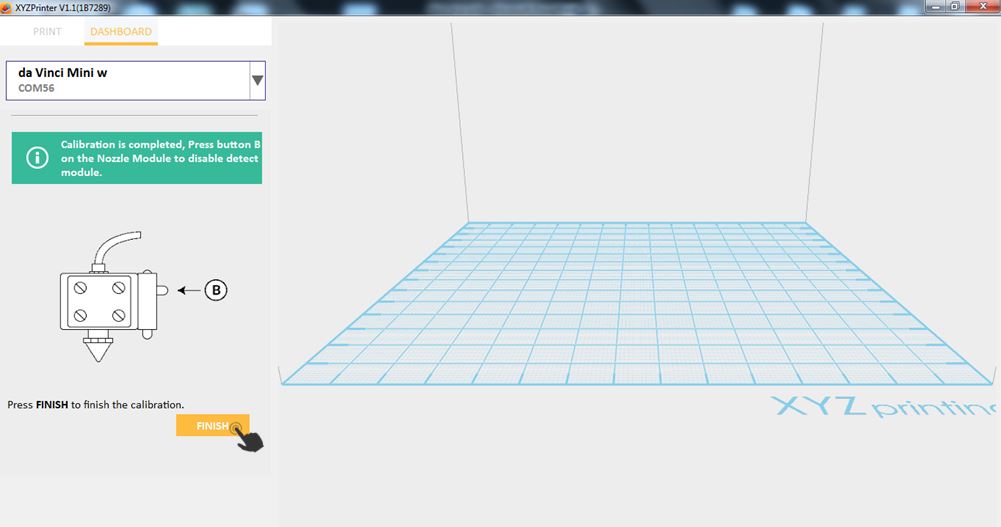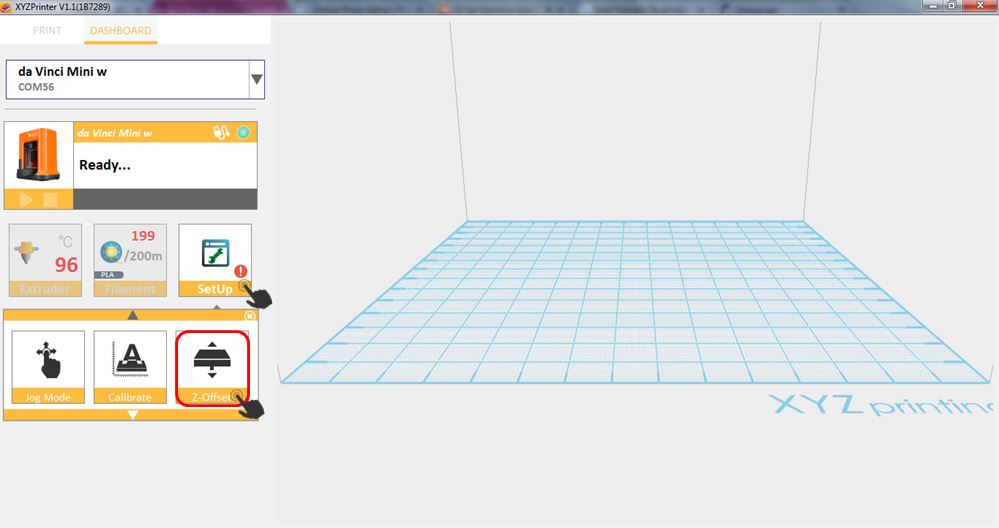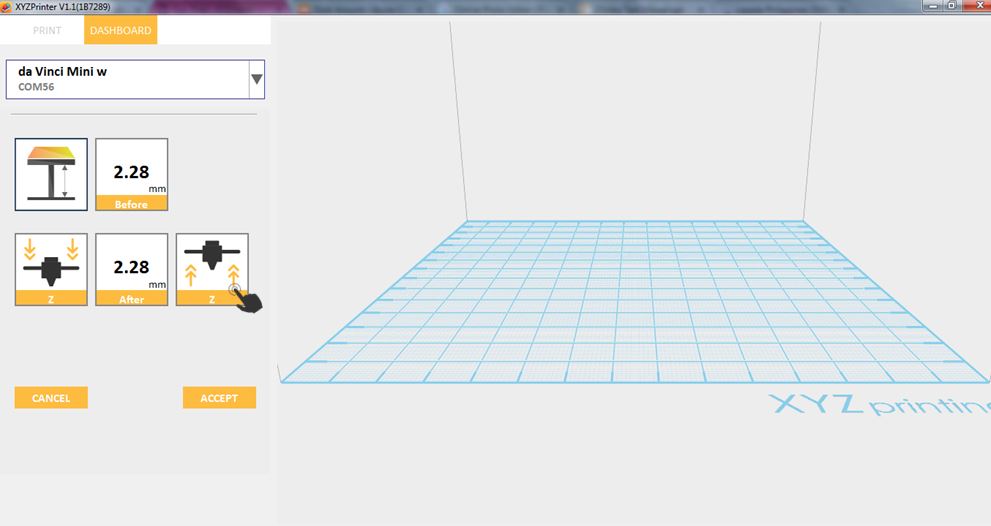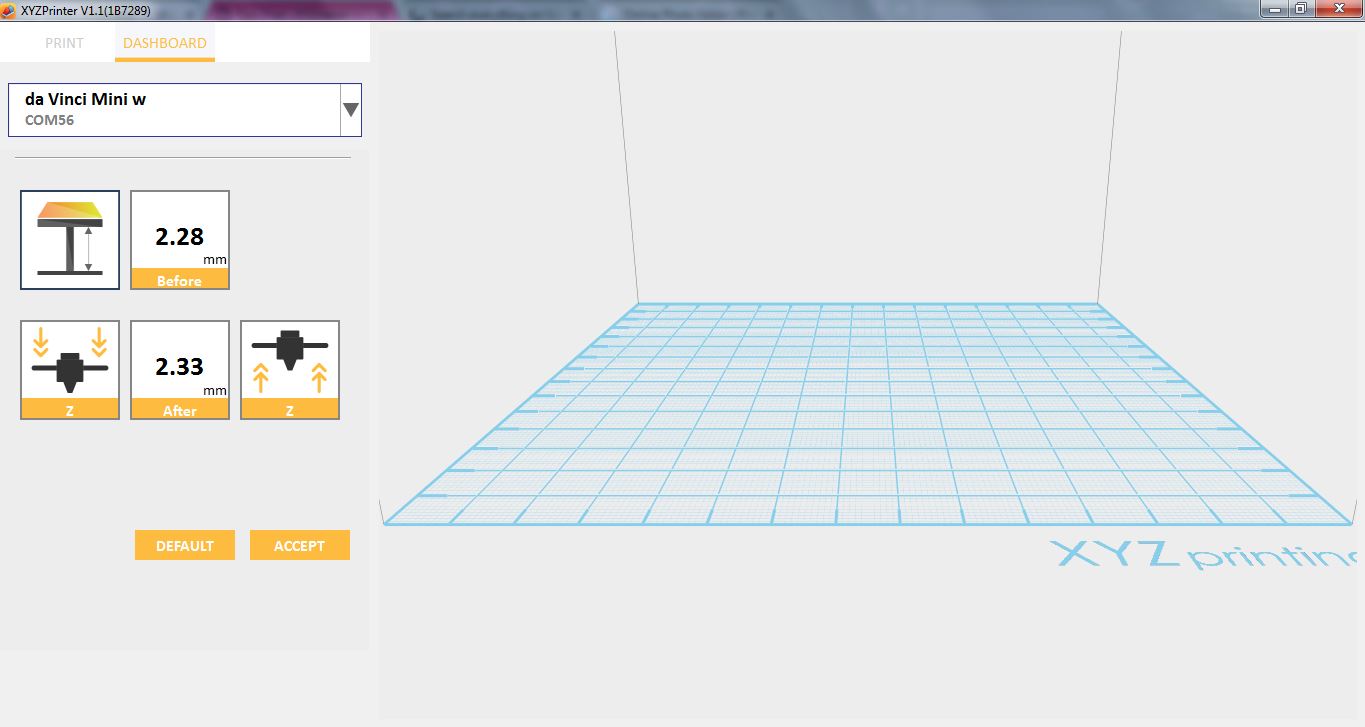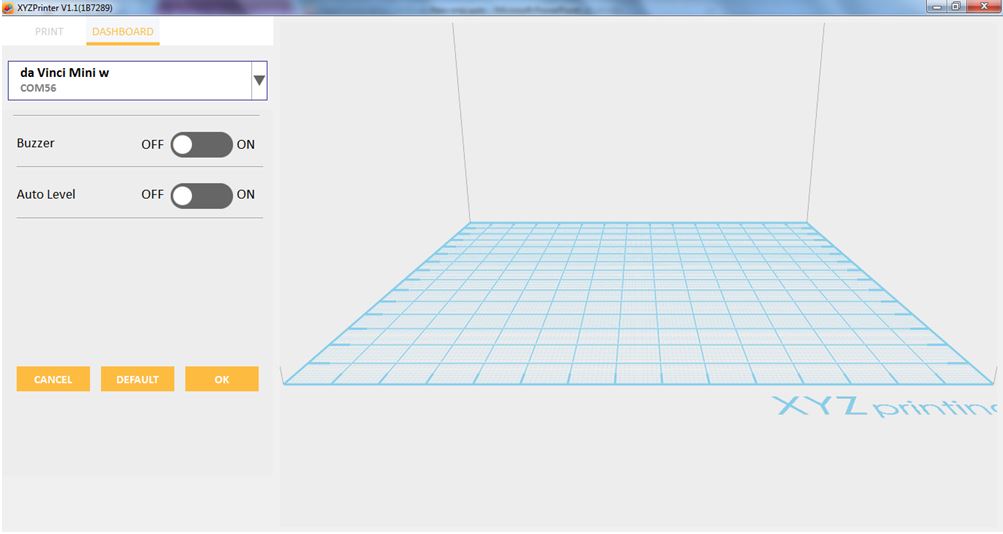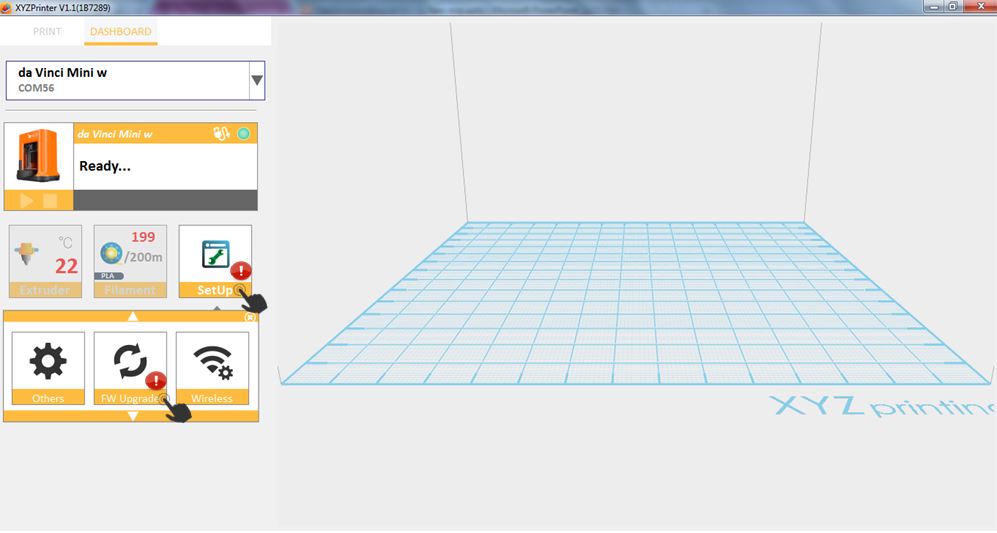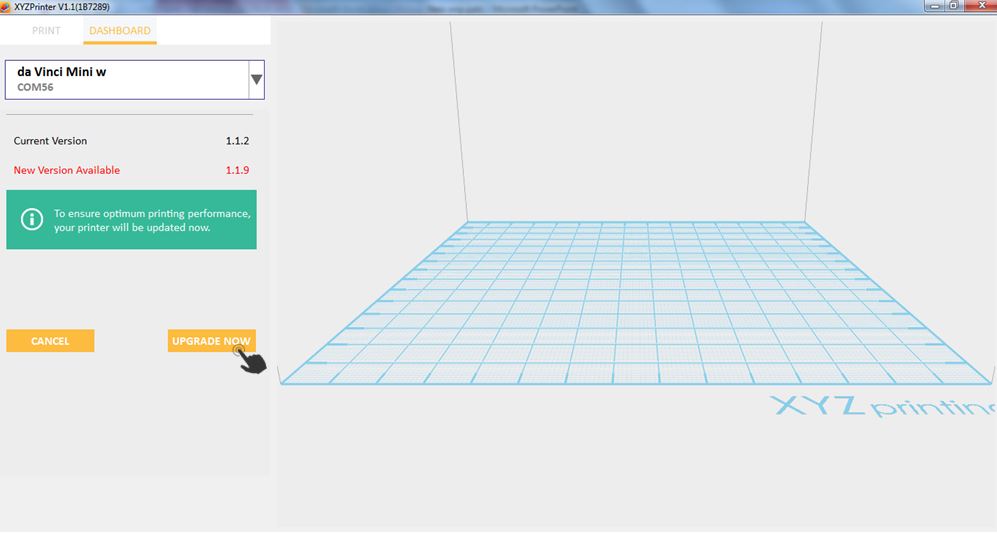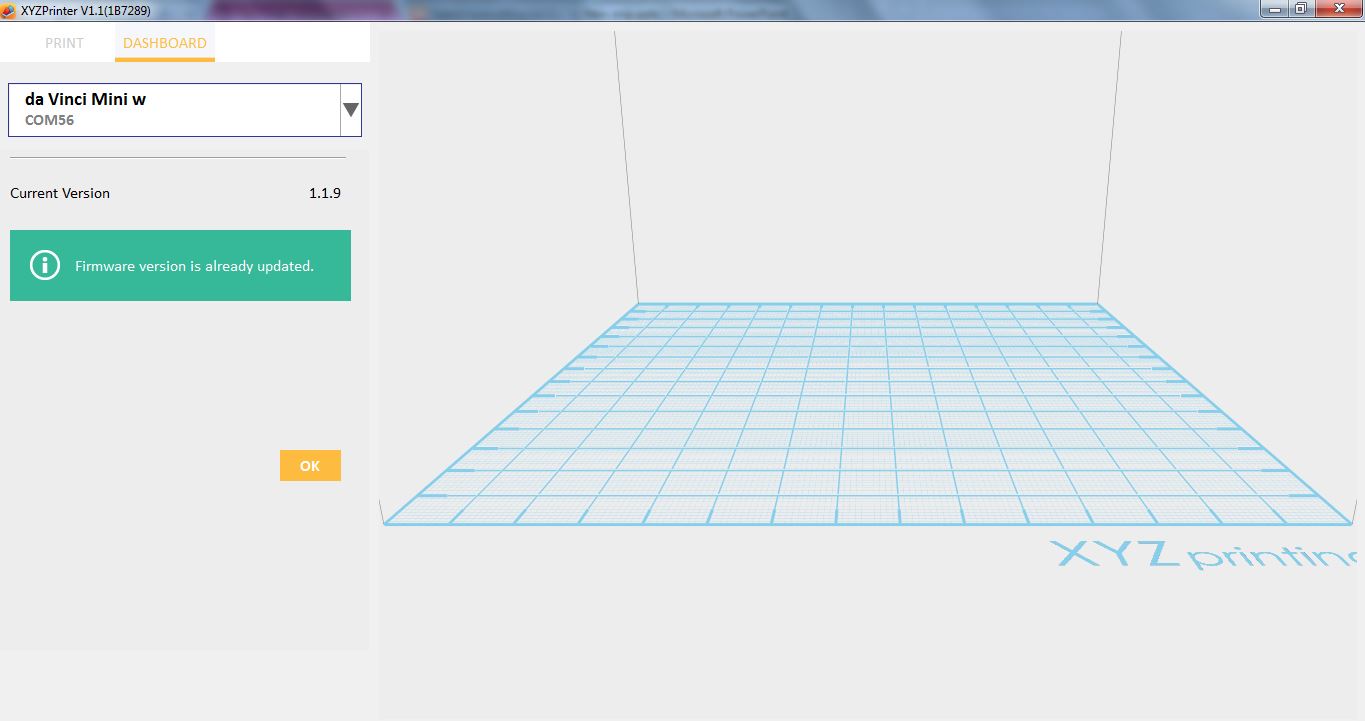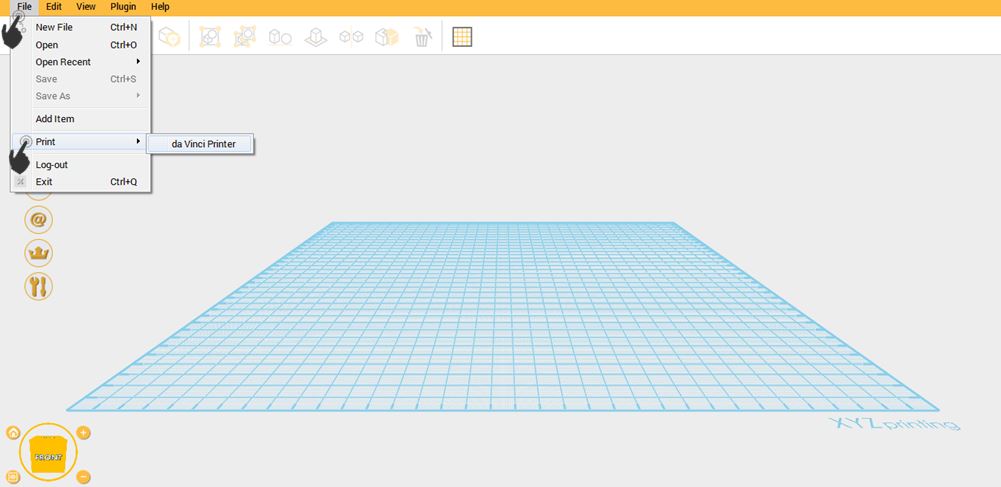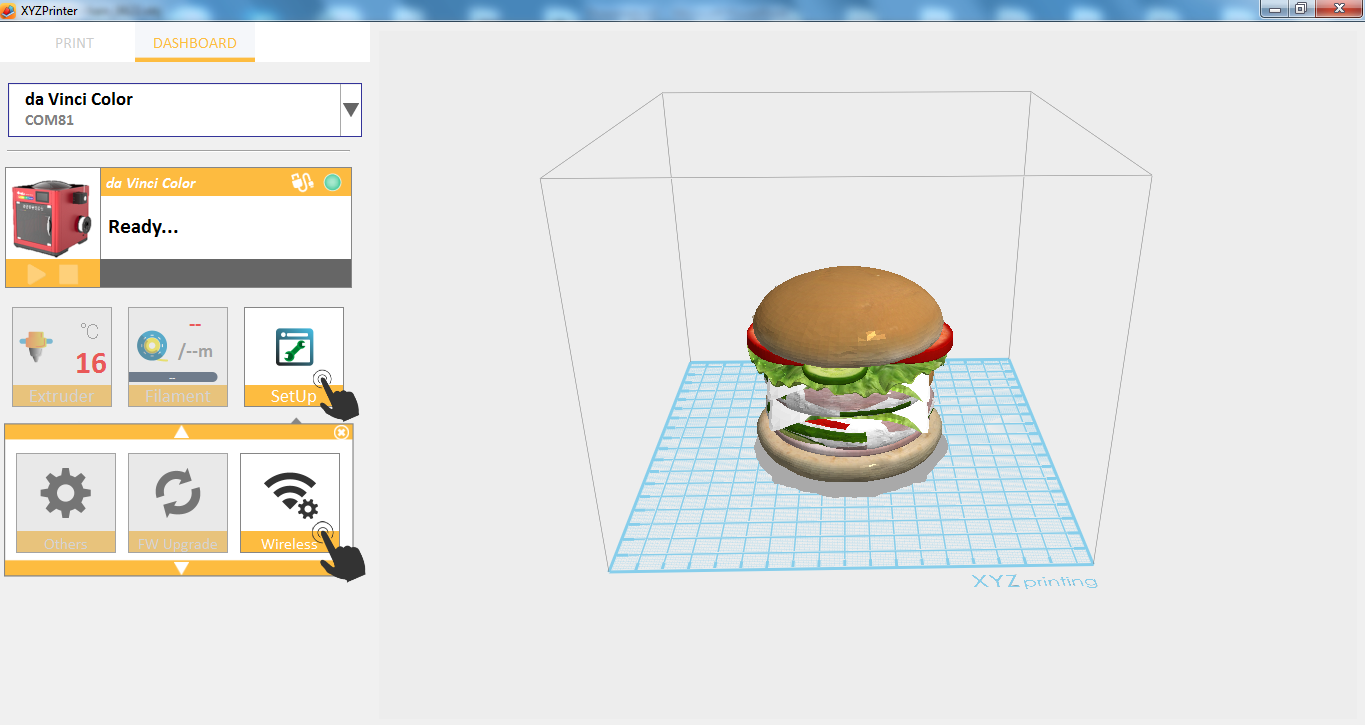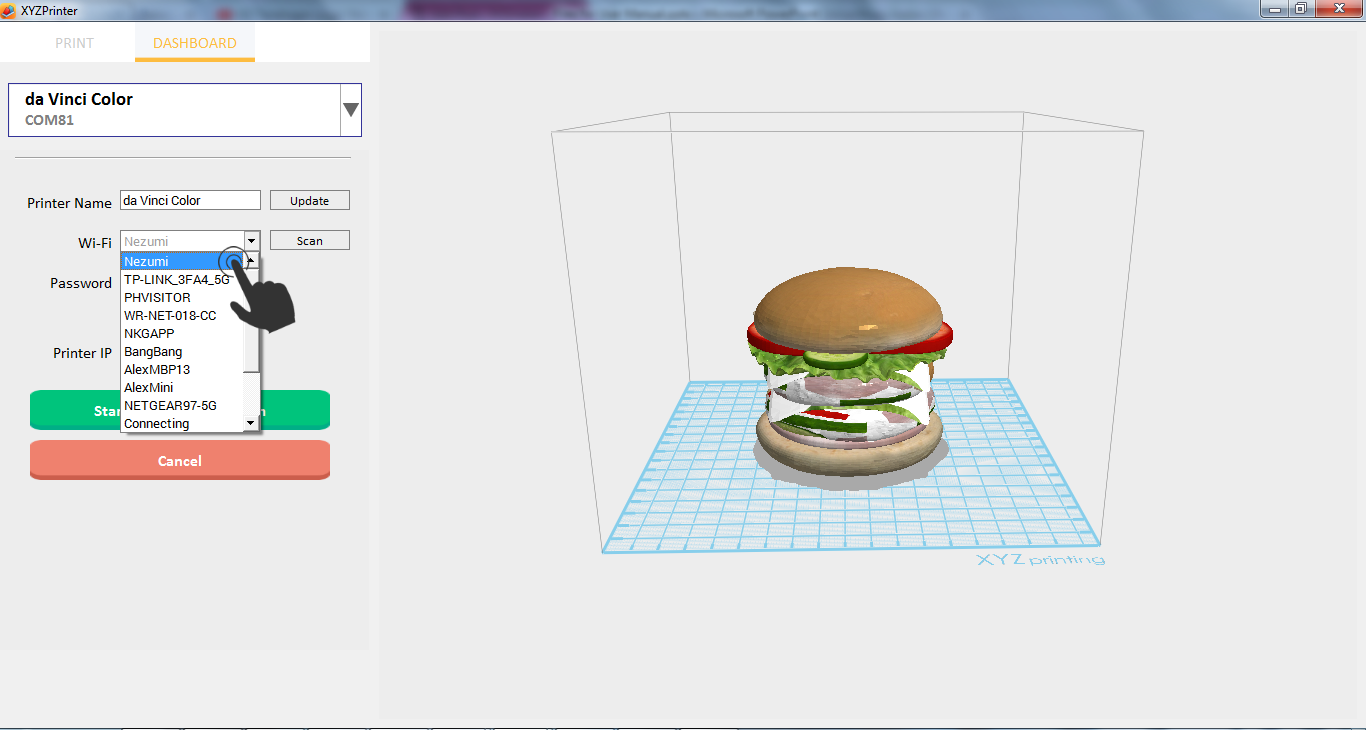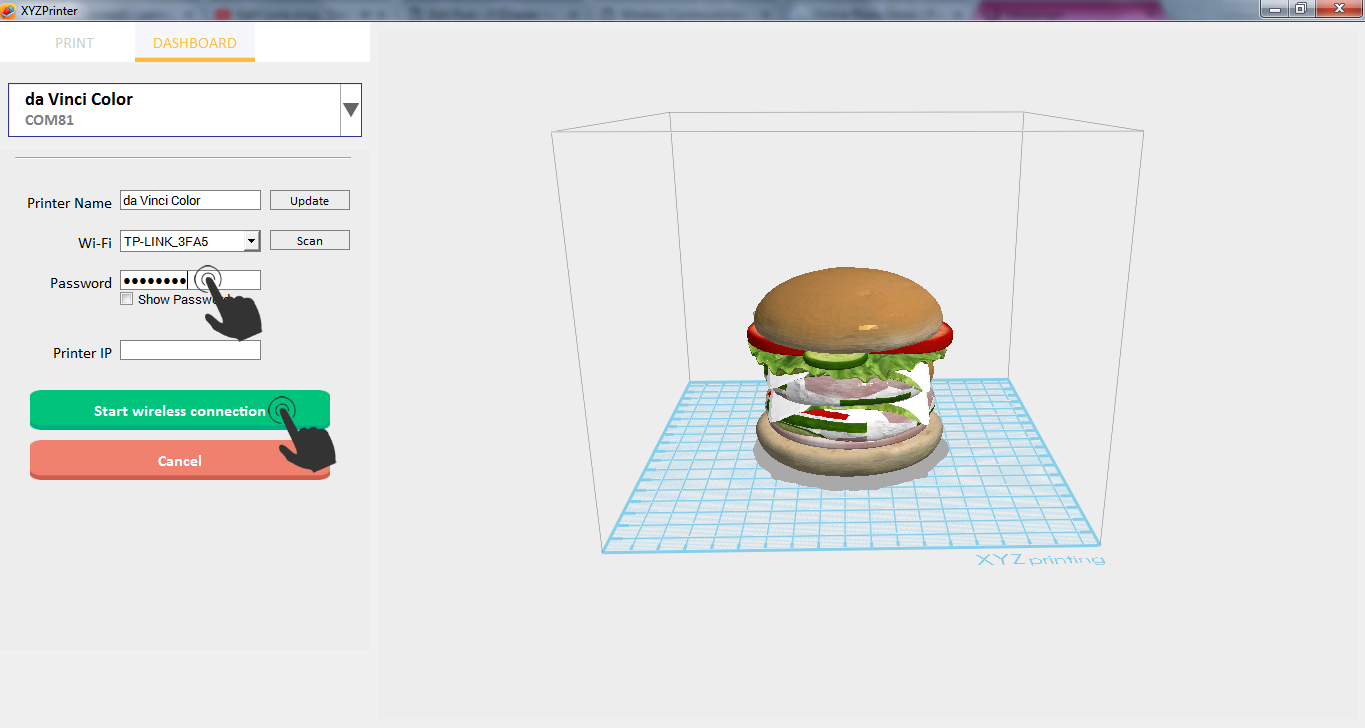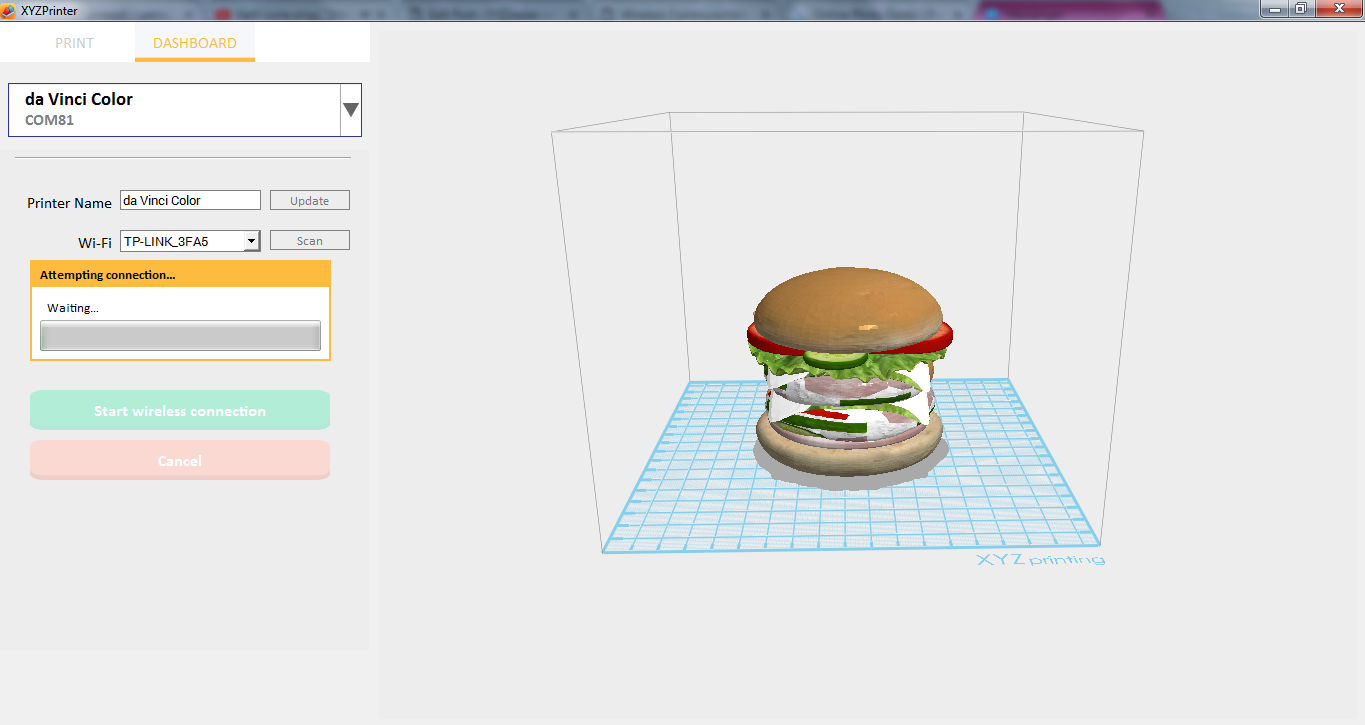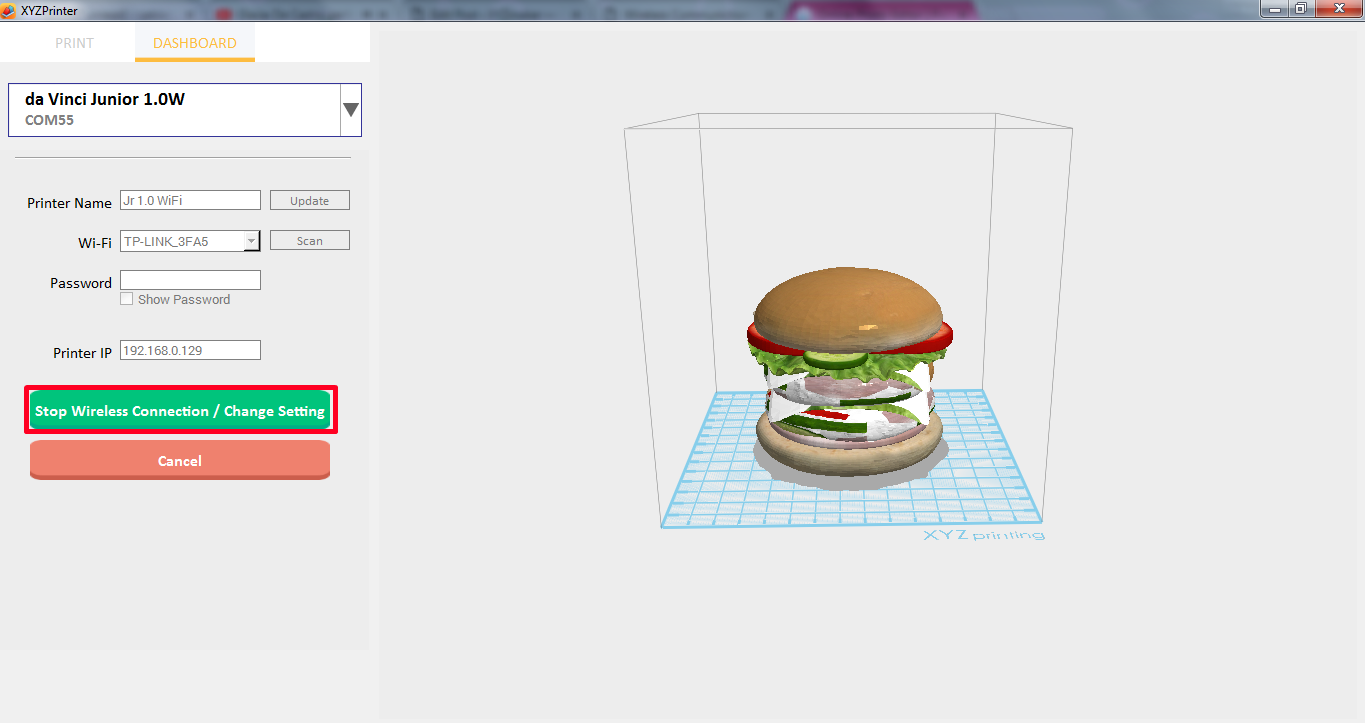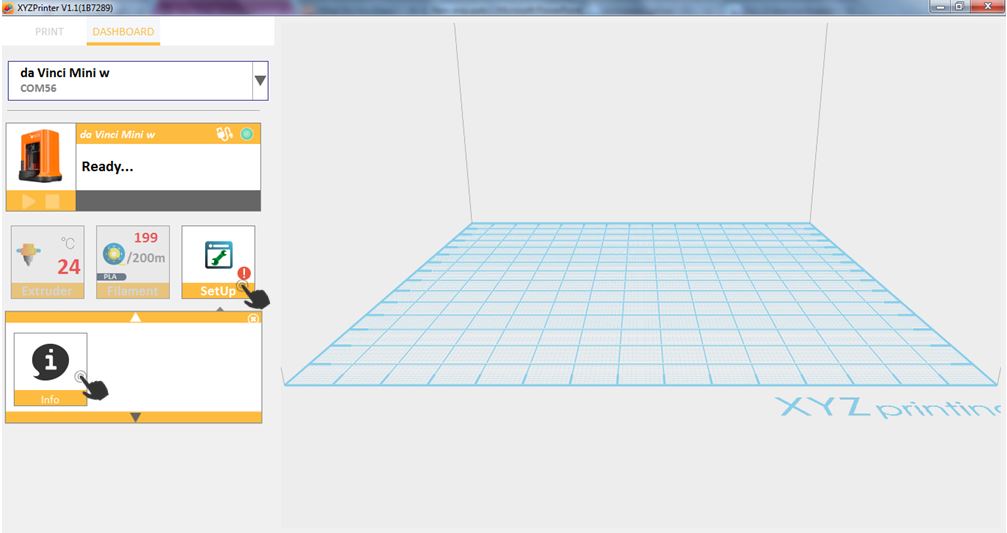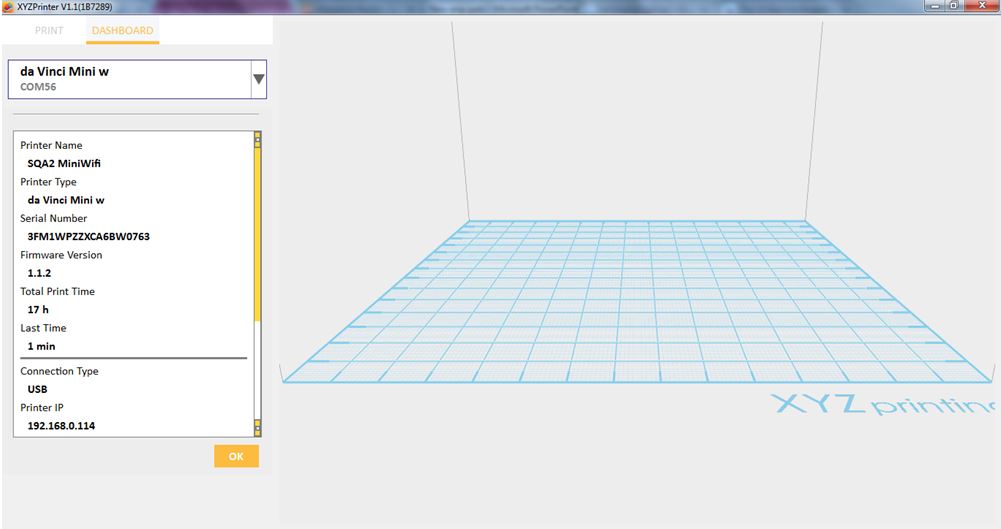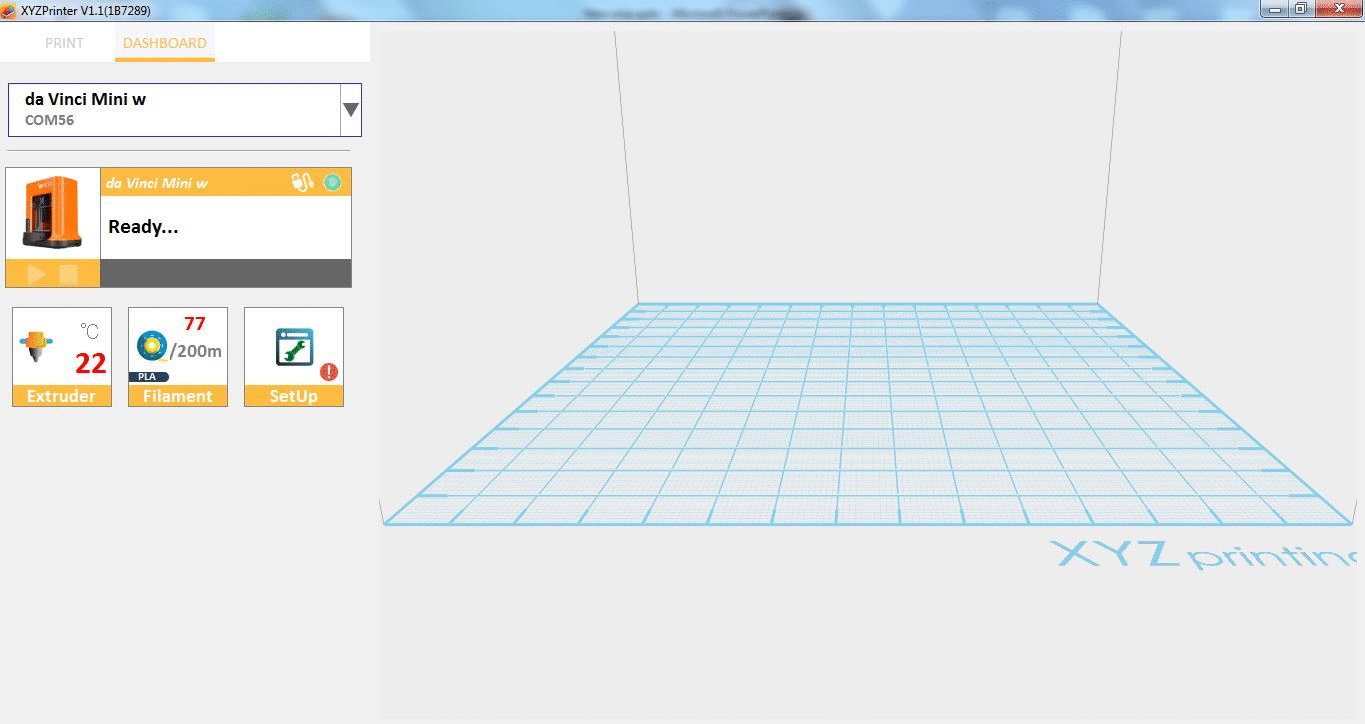Last updated on March 28th, 2018 at 03:59 pm
使用 XYZmaker 可将线材更轻松加载非 LCD 打印机。只需依照以下程序,就能在一分钟内加载线材。请确定您连接打印机的线轴,已将线材放到线材轴架上。
1.连接至打印机。
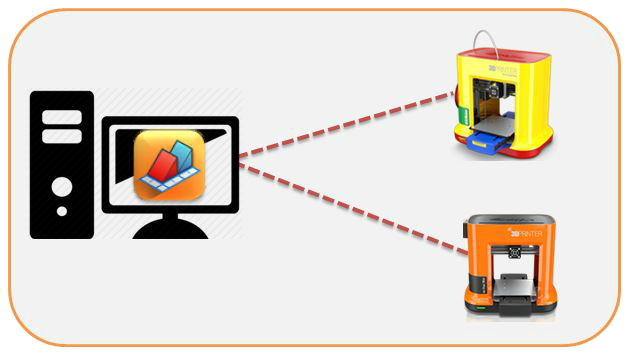
2.单击档案(File),然后选择打印(Print)-da Vinci Printer。
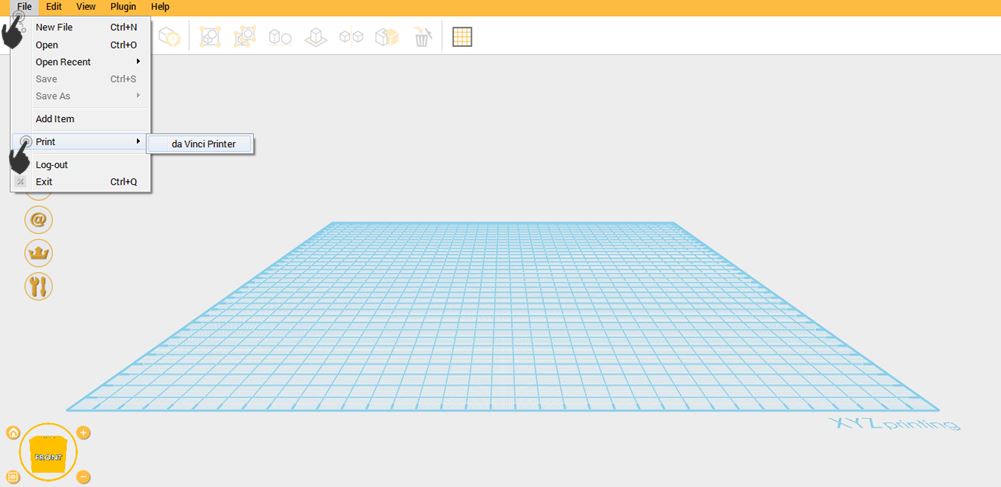
3.单击控制面板(Dashboard)。
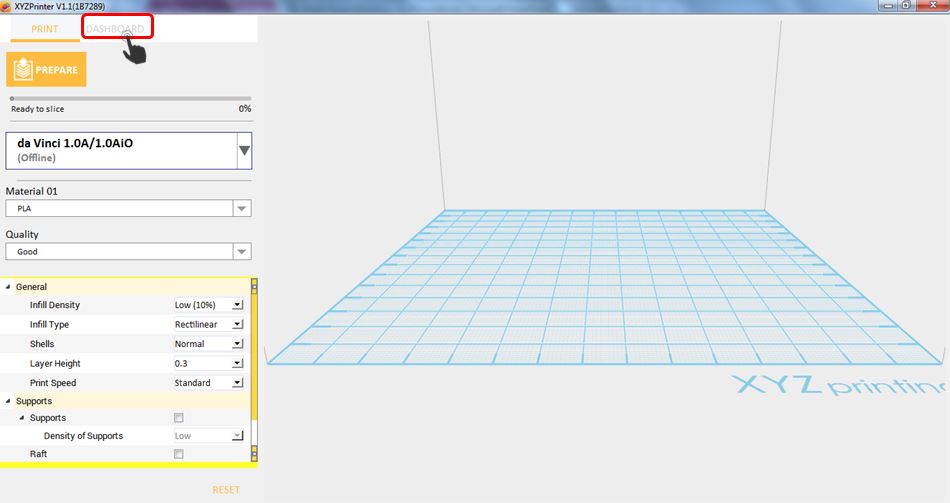
4. 单击线材(Filament),然后选择加载线材(Load Filament)。
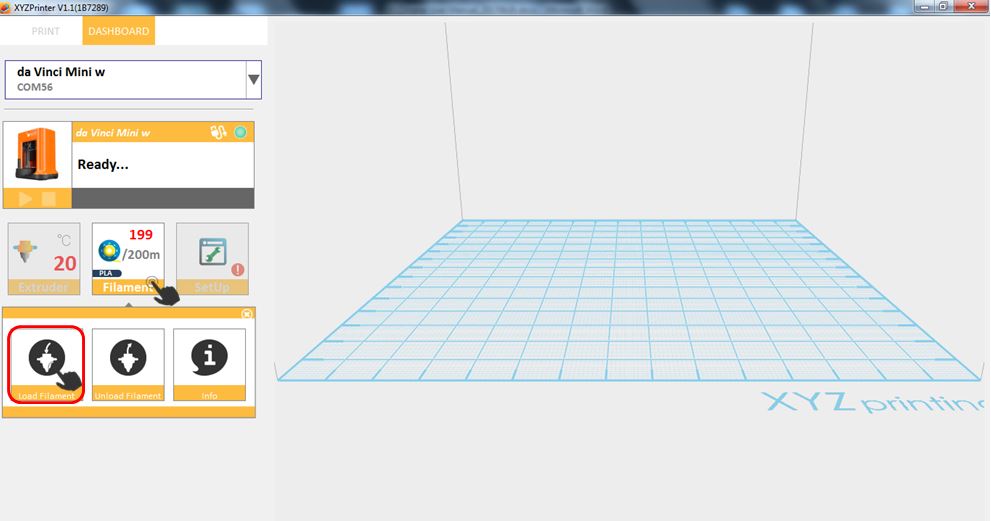
5. 单击开始(Start),以开始。
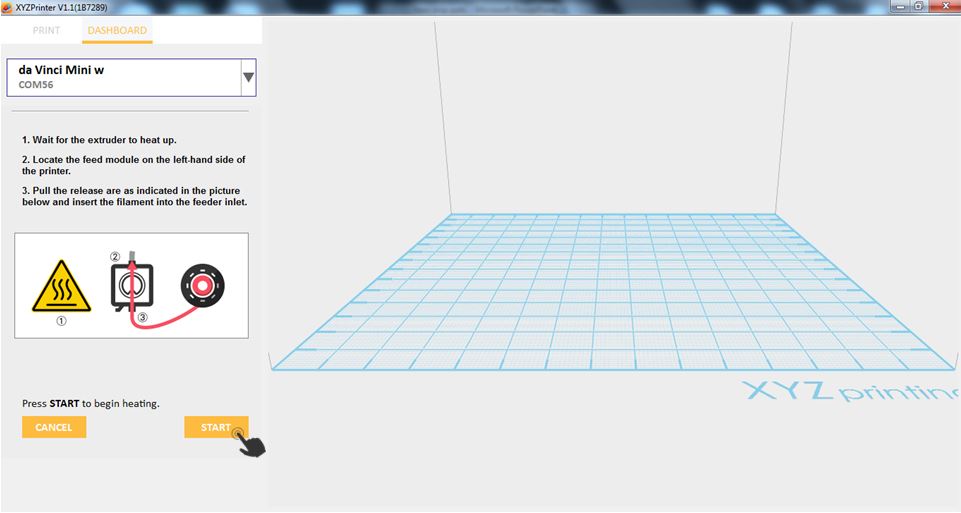
6. 加热程序将开始,并等候线材出料。
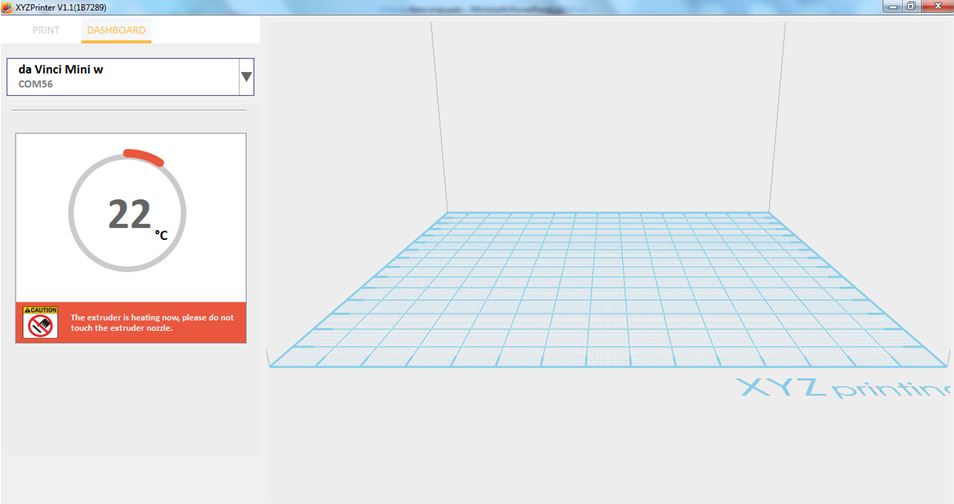
7. 挤出线材后,单击完成(Finish)。
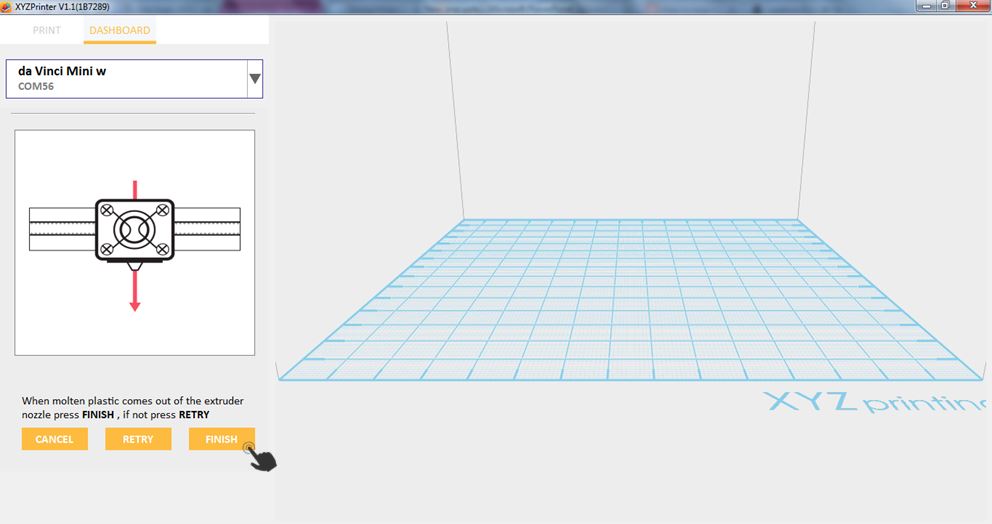
与加载线材相同,只需一个简单步骤,就能在迷你系列打印机轻松卸除。只须依照图中的程序,即可轻松卸除线材。
1.连接至打印机。
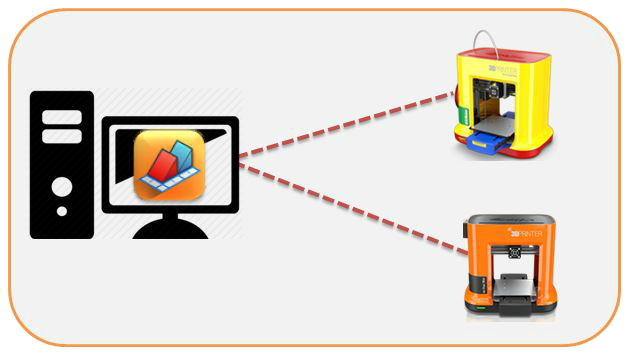
2. 单击档案(File),然后选择打印(Print)-da Vinci Printer。
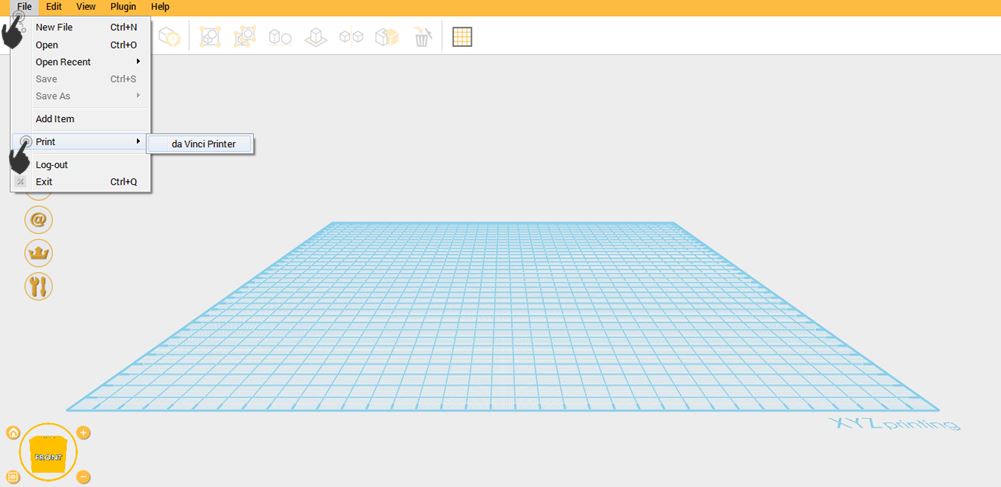
3. 单击控制面板(Dashboard)。
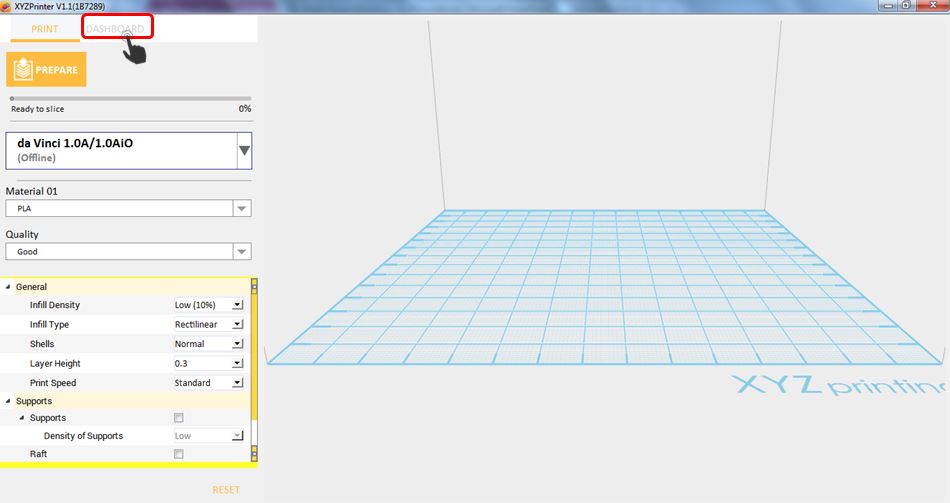
4. 单击线材(Filament),然后选择卸除线材(Unload Filament)。
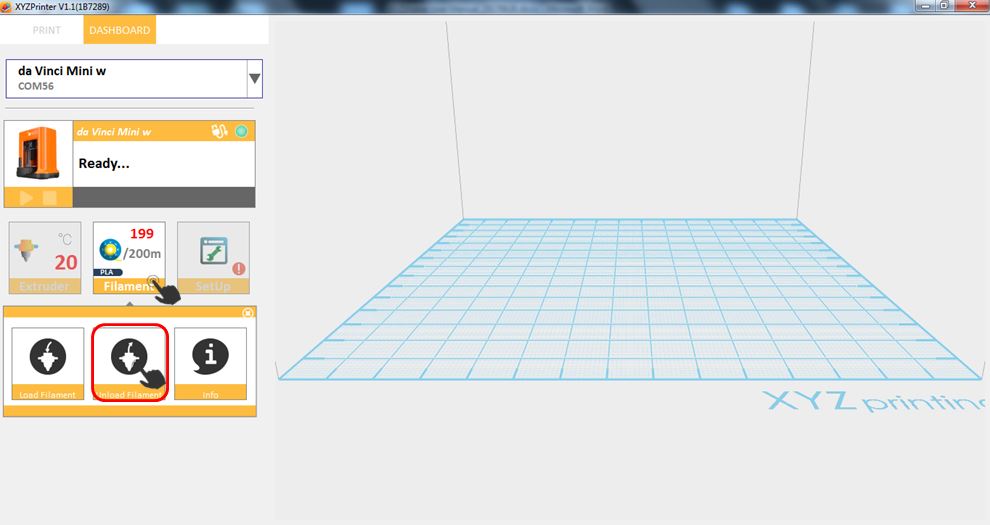
5. 单击开始(Start),以开始加热。
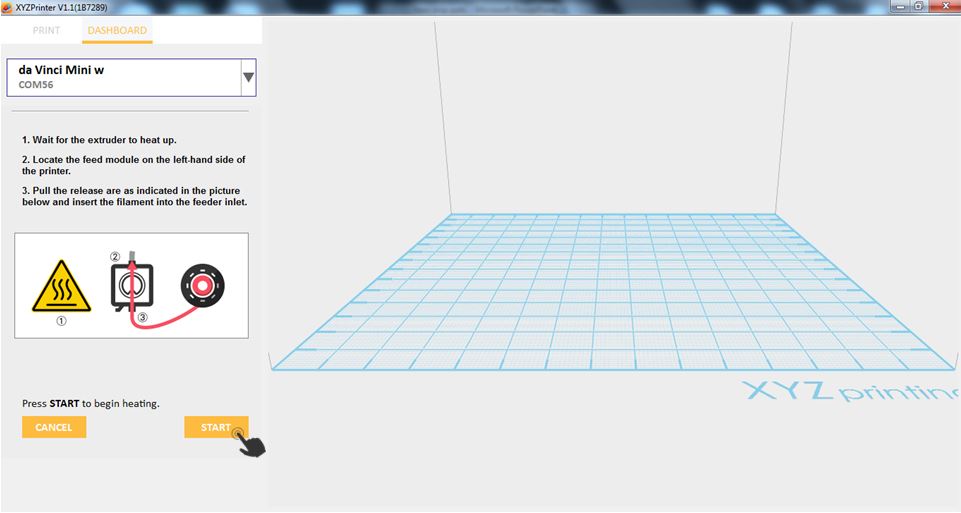
6. 等候加热完成。
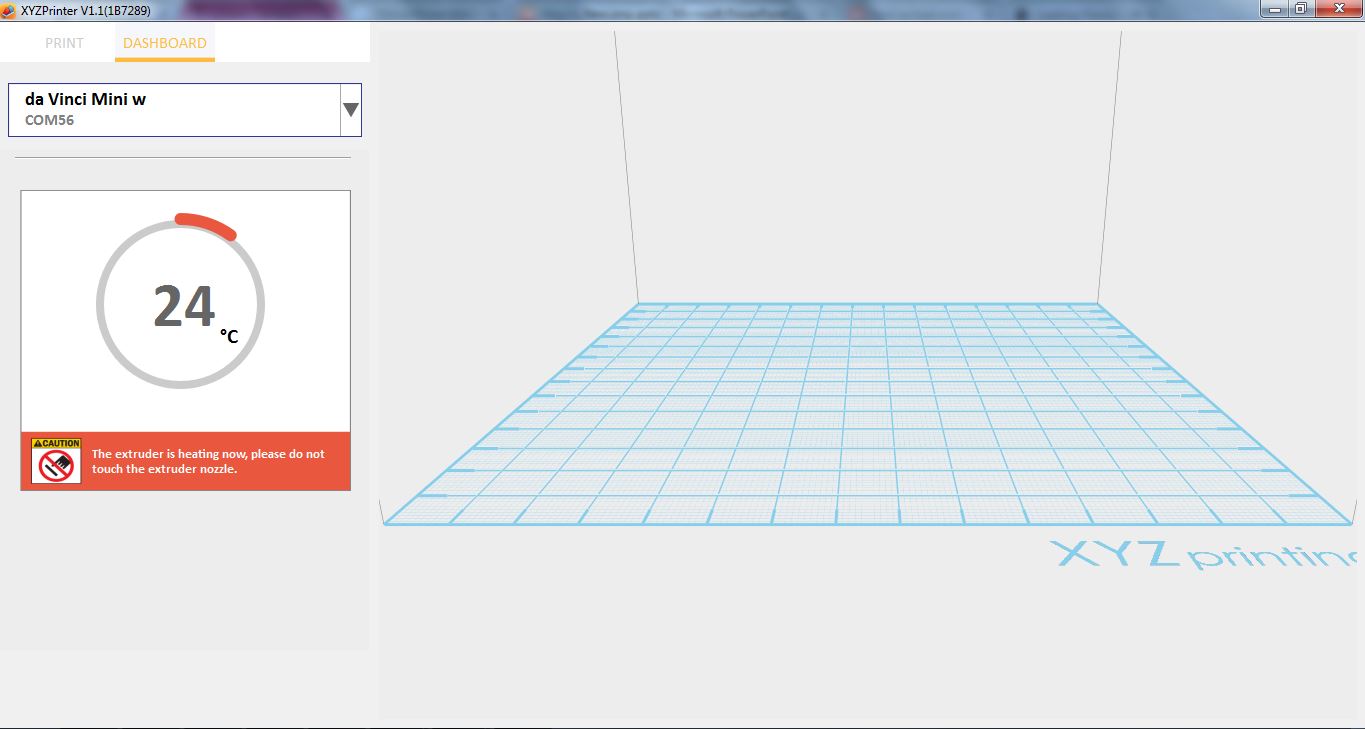
7. 卸除线材后,单击完成(Finish),以完成程序。